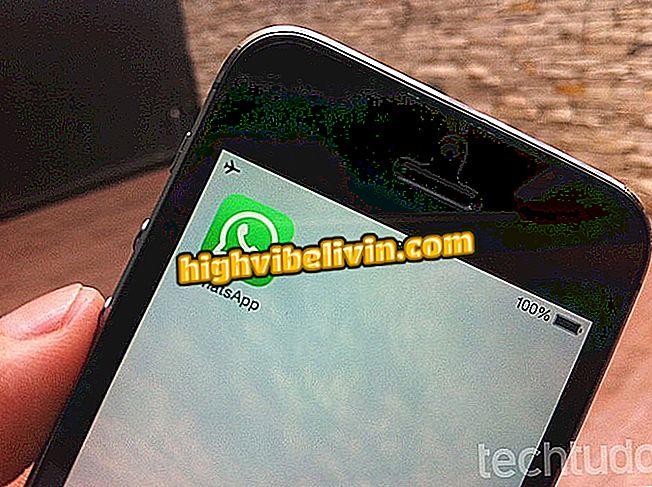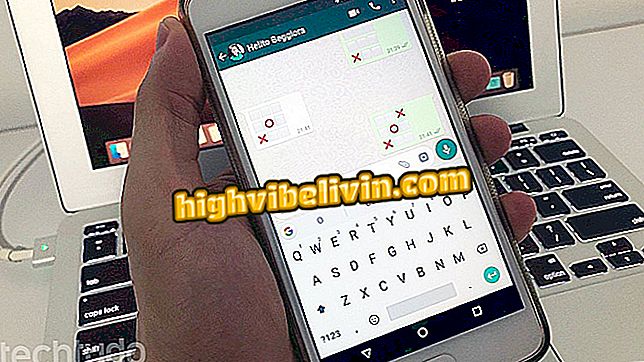Cum se creează un sondaj în SurveyMonkey
SurveyMonkey este un instrument practic pentru cercetarea calitativă și cantitativă bazată pe colectarea datelor. Ideal pentru realizarea formelor, disertațiilor sau tezelor TCC, platforma oferă caracteristici simple și la îndemână pentru a crea chestionare în versiunea gratuită.
Cu toate acestea, interfața site-ului poate fi complicată tocmai prin prezentarea prea multor caracteristici și afișarea de anunțuri constante din planurile plătite. În acest tutorial, consultați modul de creare a unui chestionar în planul gratuit, precum și utilizarea funcțiilor de editare și clasificare a întrebărilor, crearea de relații logice și vizualizarea rezultatului căutării.
Cum se creează un formular RSVP pentru părți și evenimente în Google Drive

Cu numeroase caracteristici pentru montarea chestionarelor, SurveyMonkey are caracteristici excelente în versiunea gratuită
Crearea formularului în SurveyMonkey
Pasul 1. Din pagina de start a SurveyMonkey, selectați opțiunea "Conectare" pentru a vă conecta la contul dvs. de utilizator și a începe procesul de creare a chestionarelor. Dacă nu v-ați înregistrat la platformă, faceți o înregistrare gratuită rapidă;

Dați clic pe "Conectați-vă"
Pasul 2. După ce v-ați conectat la SurveyMonkey, faceți clic pe "Creați chestionare" în bara de sus pentru a deschide instrumentul de desen;

În profilul dvs., faceți clic pe "Creați chestionare"
Pasul 3. În pagina de creare a chestionarului, există trei alternative pentru utilizator. Primul, "Cele mai populare", afișează șabloanele utilizate cel mai frecvent de utilizatorii SurveyMonkey, în timp ce "Chestionarele mele" afișează șabloanele create anterior și înregistrate în contul dvs.;

În "Chestionarele mele" puteți utiliza șabloanele create anterior
Pasul 4. Deja în opțiunea "Toate modelele", sunt afișate zeci de modele din cele mai diverse teme. Puteți selecta fiecare dintre ele și puteți modifica întrebările și răspunsurile pentru a crea un nou chestionar;

În "Toate șabloanele" este posibilă alegerea chestionarelor deja pregătite, dar cu întrebări și răspunsuri care pot fi modificate
Pasul 5. Apăsați "Start Zero" pentru a crea un chestionar gol, fără a utiliza nici unul dintre șabloanele oferite de platformă;

În "Începeți de la zero" porniți un nou model fără nici una din setările anterioare
Pasul 6. La începutul procesului de creare a chestionarului, alegeți un nume pentru acesta, definiți zona sa tematică și butonul "Creare chestionar";

Denumiți și evaluați chestionarul, apoi apăsați pe butonul evidențiat
Pasul 7. Există patru etape în procesul de creare a chestionarelor. În prima, în fila "Elaborarea chestionarului" este necesar să se definească întrebările și să se clasifice tipul de răspuns care va fi utilizat. SurveyMonkey oferă 14 categorii de răspunsuri, 12 dintre ele în versiunea gratuită. Dați clic pe caseta de selectare de lângă câmpul cu text de întrebare pentru a seta categoria de răspuns;

În fila "Elaborarea chestionarului", scrieți întrebările și alegeți categoria de răspuns a fiecăruia
Pasul 8. Apoi, în funcție de categoria de răspuns pe care o alegeți, scrieți și definiți ordinea opțiunilor care vor fi afișate. După ce terminați setările pentru întrebări, selectați butonul "Salvați";

Finalizați chestionarul definind răspunsurile care vor fi oferite și apăsați "Save"
Pasul 9. Întrebările și răspunsurile vor apărea în modul în care vor fi prezentate în chestionar. Pentru a introduce o nouă întrebare, faceți clic pe butonul "Întrebare nouă";

Pentru a continua să construiți chestionarul, apăsați "Noua întrebare"
Pasul 10. Chestionarul dvs. poate fi, de asemenea, împărțit în secțiuni numite "Pagină". Pentru a crea o secțiune nouă, accesați partea de jos a paginii în interfața de elaborare a întrebării și apăsați comanda "Pagina nouă";

Opțiunea "Pagina nouă" vă permite să creați secțiuni noi în chestionar
Pasul 11. Noile secțiuni vor afișa titlul chestionarului, cu opțiuni pentru inserarea subtitrărilor și schimbarea nomenclaturilor;

În partea inițială a noii pagini este posibilă schimbarea subtitrării și vizualizarea relațiilor logice ale întrebărilor
Pasul 12. SurveyMonkey vă permite de asemenea să stabiliți o relație logică între întrebări - definind dacă răspunsul la o întrebare vă face să ignorați pe alții sau să urmați succesiunea chestionarului. Pentru a crea o relație logică, faceți clic pe o întrebare deja creată și faceți clic pe fila "Logic". Determinați acțiunile întrebărilor din partea de jos, cu răspunsurile la întrebare;

Într-o întrebare deja gata, faceți clic pe "Logic" pentru a determina consecințele fiecărui răspuns la întrebare
Pasul 13. Faceți clic pe fila de sus "Vizualizați și evaluați" procesul de creare a chestionarului pentru a trece la pasul următor. În această interfață este posibil să se verifice formatul și prezentarea întrebărilor și răspunsurilor din chestionar;

În "Vizualizați și evaluați" puteți verifica întrebările și răspunsurile din chestionar
Pasul 14. Faceți clic pe "Colectați răspunsurile" pentru a trece la pasul următor. Această fază oferă diferite opțiuni pentru trimiterea și partajarea chestionarului creat, printre care: crearea de link-uri, partajarea prin rețelele sociale sau trimiterea prin e-mail;

În "Colectarea răspunsurilor" puteți alege între diferite moduri de trimitere a chestionarului
Pasul 15. Ultima alternativă a acestei interfețe, "Introducerea manuală a datelor", permite introducerea de răspunsuri în chestionarul însuși pentru a testa sau a chestionarelor aplicate neelectric;

Dați clic pe opțiunea "Introducere manuală a datelor" pentru a introduce răspunsuri în chestionarul creat
Pasul 16. "Intrare manuală de date" afișează, de asemenea, un istoric al registrelor inserate, ajutând la controlul inserării lor. Dați clic pe "Adăugați un nou răspuns" pentru a introduce date în chestionarul creat și pentru a verifica dacă este corect.
Răspuns nou "pentru a testa sau a introduce date de la respondenți care nu au făcut versiunea virtuală a chestionaruluiSprijinirea răspunsurilor la chestionar
Pasul 1. Tab-ul "Analizați răspunsurile" vă permite să verificați și să urmăriți colectarea de date a instrumentului. Există trei alternative pentru analizarea răspunsurilor la chestionar. Primul, "Rezumatul întrebărilor", oferă o analiză cantitativă generală a fiecărei întrebări;

În fila "Analiză răspunsuri", alternativa "Întrebare Rezumat" prezintă datele generale pentru fiecare întrebare
Pasul 2. În fila următoare, "Data Trend" indică ziua și ora trimiterii fiecărui răspuns, prezentând de asemenea procentajul răspunsurilor și stabilind previziuni mici;
Pasul 3. Și în "Răspunsurile individuale", ultimul fișier al "Analiza răspunsurilor", este posibil să vizualizați trimiterea datelor fiecărui utilizator care a răspuns la chestionar, subliniind informații mai specifice, cum ar fi tipul de colecție - fie că era vorba despre un link, mail sau rețea socială - IP-ul respondentului și timpul petrecut pe chestionar.

"Răspunsurile individuale" afișează informații detaliate pentru fiecare respondent
Cum să extrageți mai multe e-mailuri dintr-un formular de contact în format PDF? Puneți întrebări în forum.